- В драйвер wudfrd не удалось загрузить ошибка обычно возникает после обновления до Windows 10.
- Обновление всех устаревших драйверов с помощью стороннего приложения быстро избавит от проблемы.
- Вам следует вручную проверить Windows на наличие более новых версий, которые исправят ошибку.
- Наконец, проверьте службу Windows Driver Foundation и отключите спящий режим жесткого диска.

- Загрузите DriverFix сейчас бесплатно (безопасная загрузка)
- Запустите программу и нажмите Сканировать икона
- Дождитесь завершения сканирования и начните установку необходимых драйверов.
- DriverFix был успешно загружен 0 читатели в этом месяце.
В Водитель wudfrd не удалось загрузить Ошибка часто возникает после обновления до Windows 10. Некоторые из обновленных драйверов Windows 10 могут быть несовместимы с вашим оборудованием после обновления.
Следовательно, средство просмотра событий включает этот журнал событий с идентификатором 219:
Не удалось загрузить драйвер DriverWudfRd для устройства WpdBusEnumRootUMB2 & 37c186b & 0 & STORAGE # VOLUME # _?? _USBSTOR # DISK & VEN_HUAWEI & PROD_SD_STORAGE & REV_2.31 # 8 & 5853DF2 & 0 #.
Если вы недавно не переходили на Windows 10, ошибка 219 также может быть связана с отключенной службой Windows Driver Foundation.
Как исправить ошибку 219 в Windows 10?
- Обновите несовместимые драйверы
- Проверка обновлений Windows вручную
- Проверьте настройки службы Windows Driver Foundation
- Переустановите контроллеры USB
- Отключить спящий режим жесткого диска
1. Обновите несовместимые драйверы
- нажмите Победа + X и открыть Диспетчер устройств.
- Несовместимые драйверы, перечисленные в Диспетчер устройств рядом с ними будет восклицательный знак.
- Щелкните правой кнопкой мыши каждый драйвер и выберите Обновить драйвер.

- Подождите, пока ваша Windows завершит обновление драйвера, и повторите шаги для других.
Если ошибка 219 возникает сразу после обновления до Windows 10, вероятно, существуют несовместимые драйверы, которые необходимо обновить.
Вы можете проверить это, открыв Диспетчер устройств из меню Win + X. Несовместимые драйверы, перечисленные в диспетчере устройств, будут отмечены восклицательным знаком.
Запустите сканирование системы, чтобы обнаружить потенциальные ошибки

Скачать Restoro
Инструмент для ремонта ПК

Нажмите Начать сканирование чтобы найти проблемы с Windows.

Нажмите Починить все для устранения проблем с запатентованными технологиями.
Запустите сканирование ПК с помощью Restoro Repair Tool, чтобы найти ошибки, вызывающие проблемы с безопасностью и замедление. После завершения сканирования в процессе восстановления поврежденные файлы заменяются новыми файлами и компонентами Windows.
Вероятно, быстрее обновить несколько несовместимых драйверов устройств с помощью стороннего средства обновления драйверов, легкого решения очень распространенной проблемы.
Все, что вам нужно сделать, чтобы ваши драйверы заработали, - это запустить программное обеспечение, и оно автоматически просканирует ваш компьютер. Затем он продолжит обновление старых драйверов, исправление сломанных, а также определение и установку отсутствующих.
 Некоторые из наиболее распространенных ошибок и ошибок Windows являются результатом использования старых или несовместимых драйверов. Отсутствие современной системы может привести к задержкам, системным ошибкам или даже ошибкам.Чтобы избежать подобных проблем, вы можете использовать автоматический инструмент, который найдет, загрузит и установит нужную версию драйвера на ваш ПК с Windows всего за пару кликов, и мы настоятельно рекомендуем DriverFix.Выполните следующие простые шаги, чтобы безопасно обновить драйверы:
Некоторые из наиболее распространенных ошибок и ошибок Windows являются результатом использования старых или несовместимых драйверов. Отсутствие современной системы может привести к задержкам, системным ошибкам или даже ошибкам.Чтобы избежать подобных проблем, вы можете использовать автоматический инструмент, который найдет, загрузит и установит нужную версию драйвера на ваш ПК с Windows всего за пару кликов, и мы настоятельно рекомендуем DriverFix.Выполните следующие простые шаги, чтобы безопасно обновить драйверы:
- Скачайте и установите DriverFix.
- Запустите приложение.
- Подождите, пока программа обнаружит все неисправные драйверы.
- Теперь вам будет представлен список всех драйверов, у которых есть проблемы, и вам просто нужно выбрать те, которые вы хотели исправить.
- Подождите, пока DriverFix загрузит и установит новейшие драйверы.
- Запустить снова ваш компьютер, чтобы изменения вступили в силу.

DriverFix
Защитите свою Windows от любых ошибок, вызванных поврежденными драйверами, установив и используя DriverFix сегодня!
Посетить вебсайт
Заявление об отказе от ответственности: эту программу необходимо обновить с бесплатной версии для выполнения некоторых конкретных действий.
2. Проверка обновлений Windows вручную
- Открой Настройки окно и выберите Обновление и безопасность.
- Нажмите на Центр обновления Windows.
- Затем выберите Проверить обновления.

- Позвольте вашей Windows установить самые свежие обновления.
3. Проверьте настройки службы Windows Driver Foundation
- Открыть Запустить нажав на Ключ Win + R.
- Входить services.msc в Run и нажмите ОК.
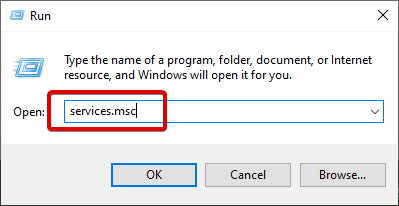
- Дважды щелкните значок Фонд драйверов Windows , чтобы открыть окно его свойств.
- Выбирать Автоматический из меню типа запуска Windows, если этот параметр в настоящее время отключен
- нажмите Применять а также ОК кнопку, чтобы подтвердить новую настройку
Служба Windows Driver Foundation важна для драйверов. Таким образом, убедитесь, что эта служба включена с Автоматический запускать.
4. Переустановите контроллеры USB
- Сначала нажмите кнопку Клавиша выигрыша + X горячая клавиша, чтобы открыть Победа + X меню.
- Выбирать Диспетчер устройств открыть свое окно.
- Двойной клик Контроллеры последовательной шины USB расширить USB-контроллер список, как показано ниже.
- Теперь щелкните правой кнопкой мыши каждый USB-контроллер и выберите Удалить устройство. нажмите ОК кнопку для подтверждения.
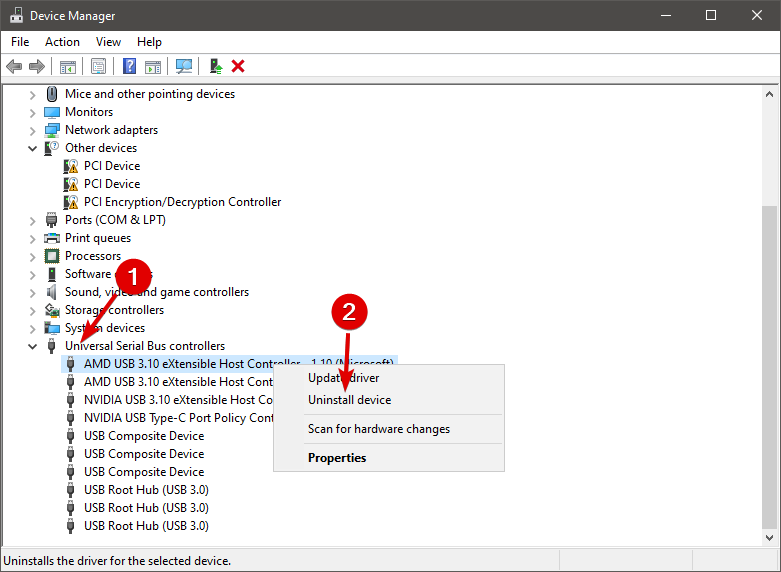
- Наконец, перезапустите ОС Windows. Windows автоматически переустановит контроллеры USB.
Ошибка 219 часто связана с драйверами USB (универсальная последовательная шина). Таким образом, переустановка контроллеров USB - еще одно возможное исправление ошибки 219.
5. Отключить гибернацию жесткого диска
- Отключение режима гибернации жесткого диска также может устранить ошибку 219. Вы можете сделать это, нажав кнопку Клавиша выигрыша + X горячая клавиша и выбор Варианты питания, чтобы открыть окно настроек.
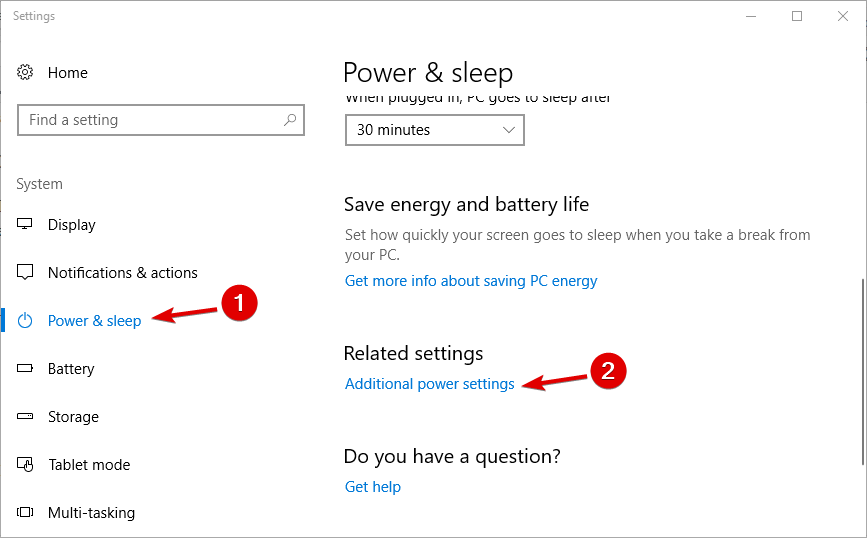
- Нажмите Дополнительные настройки мощности открыть Панель управления.
- Затем нажмите Изменить настройки тарифного плана.
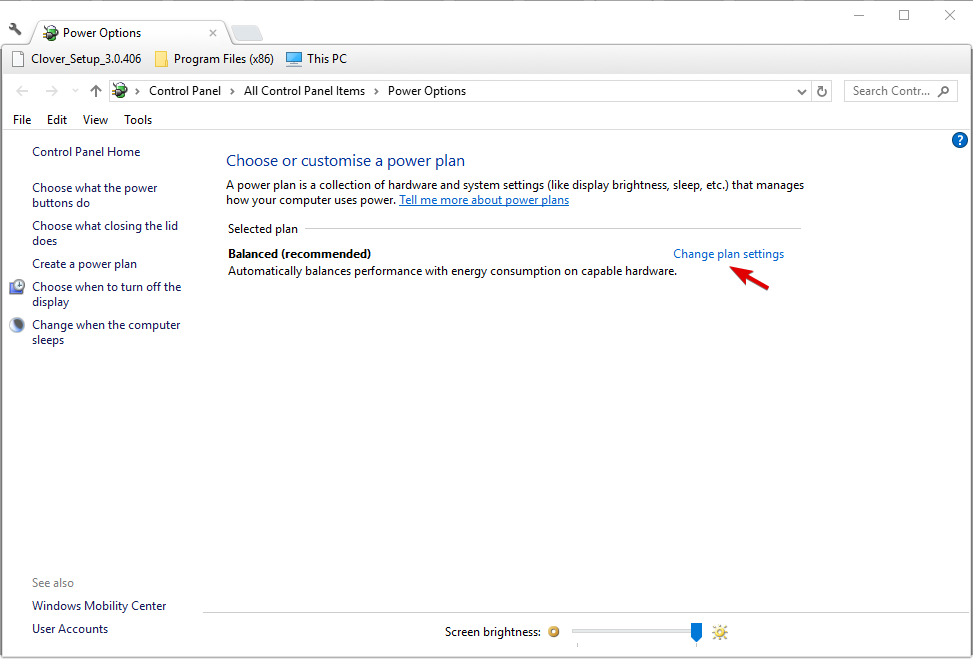
- Затем нажмите Изменить настройки тарифного плана а также Изменить расширенные настройки мощности чтобы открыть окно на снимке ниже.
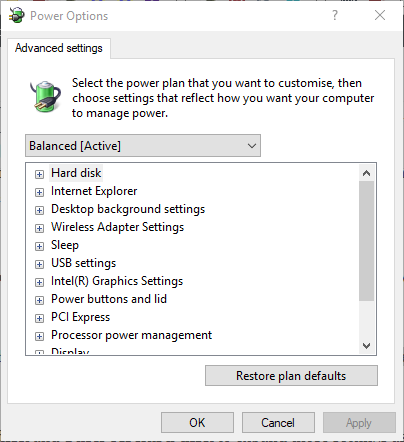
- Нажмите Жесткий диск а также Выключите жесткий диск чтобы развернуть эти настройки, как показано ниже.
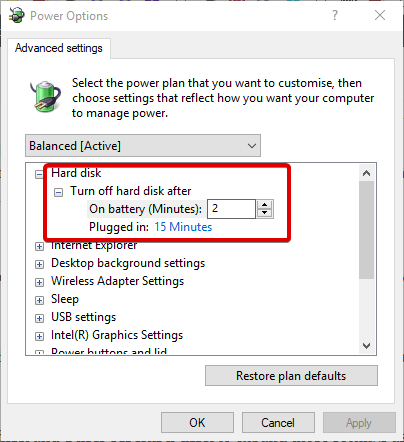
- Выбирать Никогда для настройки От батареи.
- нажмите Применять а также ОК кнопки для подтверждения новой опции.
Почему бы вам не позаботиться о том, чтобы у вас никогда не было проблем с драйверами? Взгляните на это список лучших программных инструментов для резервного копирования драйверов и больше никогда не беспокойтесь о проблемах с драйверами.
Это пять разрешений, которые, вероятно, устранят ошибку 219. Если у вас есть другие возможные исправления, поделитесь ими ниже.
 По-прежнему возникают проблемы?Исправьте их с помощью этого инструмента:
По-прежнему возникают проблемы?Исправьте их с помощью этого инструмента:
- Загрузите этот инструмент для ремонта ПК получил рейтинг "Отлично" на TrustPilot.com (загрузка начинается на этой странице).
- Нажмите Начать сканирование чтобы найти проблемы с Windows, которые могут вызывать проблемы с ПК.
- Нажмите Починить все исправить проблемы с запатентованными технологиями (Эксклюзивная скидка для наших читателей).
Restoro был загружен 0 читатели в этом месяце.


